随着抖音这款短视频应用的风靡,许多用户可能会遇到一些不便之处,比如在使用苹果手机时,抖音会默认将头像与作品同步,这可能会让一些用户感到困扰,所以有些用户希望关闭这个功能,以保护自己的隐私。苹果手机上如何关闭抖音作品同步和头像同步呢?下面就让我们一起来了解一下。
抖音更新头像同步发作品怎么关闭
具体步骤:
1.以iPhone13、iOS16.1、抖音23.3.0为例。
点击底部我
打开进入抖音主页面,点击页面底部位置的【我】。
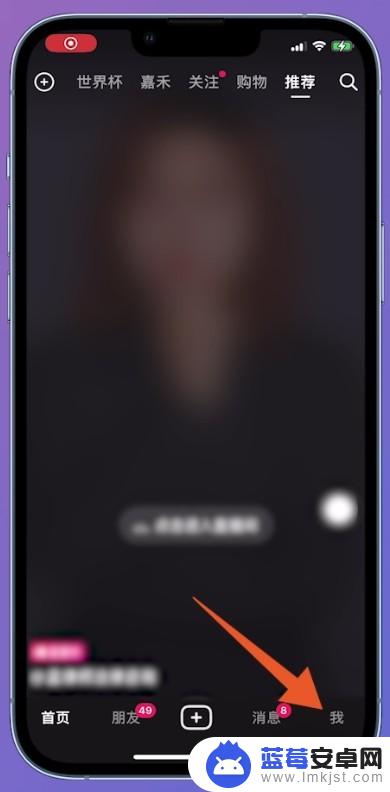
2.点击上方头像
切换到下一个页面之后,点击左上方位置的【头像】。
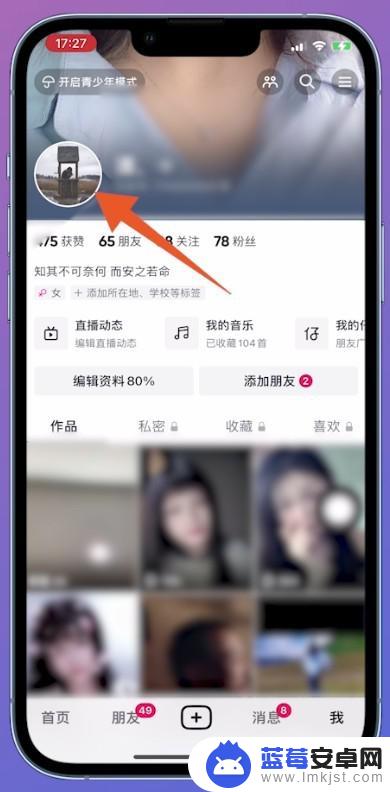
3.点击更换头像
进入头像设置页面后,点击页面中的【更换头像】。
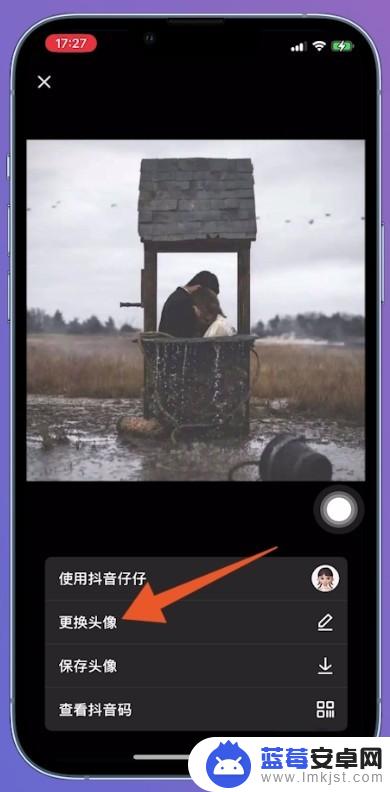
4.点击图片
把所有照片这个页面打开后,选择想要作为头像的【图片】并点击。
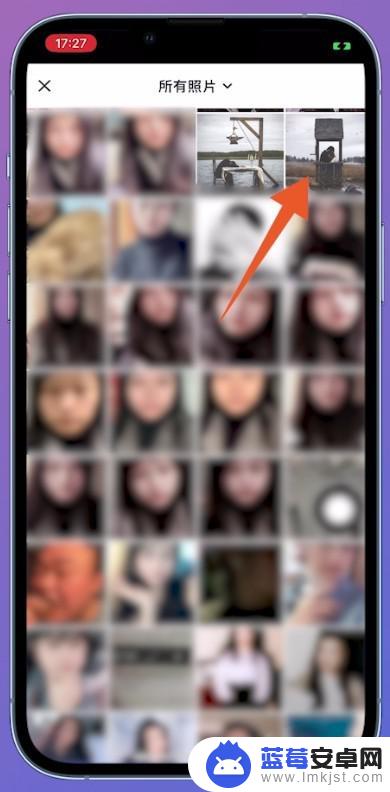
5.取消将头像发布到日常
进入头像预览页面之后,取消勾选下方位置的【将新头像发布到日常】。
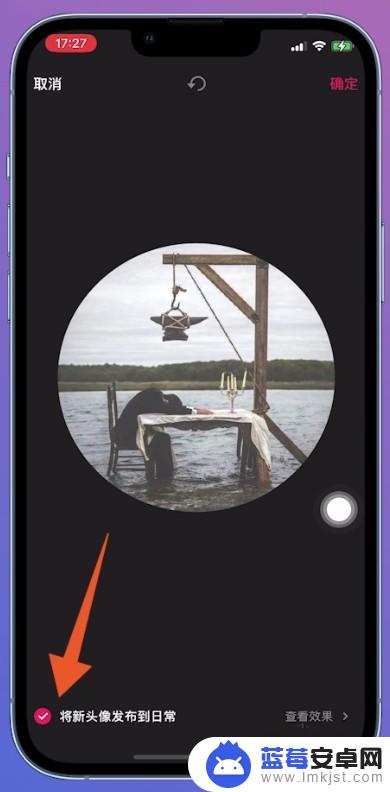
6.点击确定
取消头像自动发作品这个功能后,点击右上方的【确定】即可。
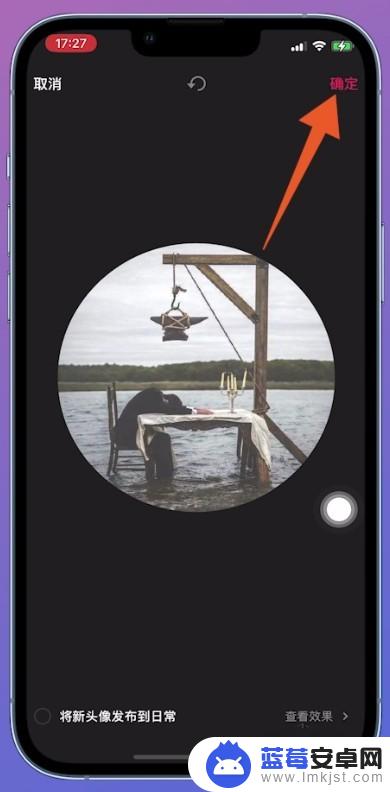
以上就是小编带来的苹果怎么关闭抖音作品同步的全部内容,希望能够帮助到大家,更多抖音操作运营内容,请关注蓝莓安卓网。












